版权声明:本博客全部文章均为原创。欢迎交流。欢迎转载;转载请勿篡改内容,而且注明出处,谢谢! https://blog.csdn.net/waldmer/article/details/32725003
android 最新 NDK r8 在window下开发环境搭建 安装配置与使用 具体图文解说。完整实际配置过程记录(原创)
一直想搞NDK开发却一直给其它事情耽搁了,參考了些网上的资料今天最终把环境搭建起来了。把过程记录下来分享给大家。
内容文件夹:
1.默认基础环境
2.NDK下载与配置
3.安装Cygwin
4.用NDK编译
5.安装CDT插件
6.安装Sequoyah插件
7.JNI编译环境配置
画了一个思维导图让大家一目了然配置过程

-----------------------------------------------
一、默认基础环境为已经完毕Android开发环境的搭建
本人的环境是 jdk1.6.0_07 、Eclipse3.6(Helios)、Android SDK 、 ADT 能够正常开发android应用。
要先创建android虚拟机,能够跑一个android应用起来再跑ndk的
二、Android NDK 下载与配置
下载Android NDK:http://developer.android.com/tools/sdk/ndk/index.html
近期google的网站打开都非常慢 有时候还可能打不开,须要有点耐心。
选择Windowsandroid-ndk-r8c-windows.zip233787657 bytes (104MB)
下载后解压缩到你的工作文件夹,比如:E:androidandroid-ndk-r8,
samples文件夹以下包括12个实例开发演示项目。是学习的好资源。
三、安装Cygwin
C/C++的编译环境须要Linux的gcc,所以在Windows环境下用Cygwin来模拟Linux
下载地址:http://cygwin.com/install.html
随便点击一个 setup.exe 的连接就可以下载,这个仅仅是个下载的引导程序,实际内容到下一步才下载,有0.97GB须要的时间比較长的。
1.执行setup.exe程序,直接点击Next进入下一步。
2.选择安装方式。
第一次能够採用Direct Connection在线下载安装。如有现成的离线包。能够选择离线安装(Install from Local Directory)。
3.选择安装文件夹。比方D:Cygwin。注意此文件夹是指Cygwin这个虚拟机的安装文件夹。不是下载文件暂存文件夹,也不是NDK的文件夹。
4.设置本地包暂存路径。暂存文件夹默认是放到setup.exe的同级文件夹下 我的是http%3a%2f%2fmirrors.163.com%2fcygwin%2f。能够备份下来。

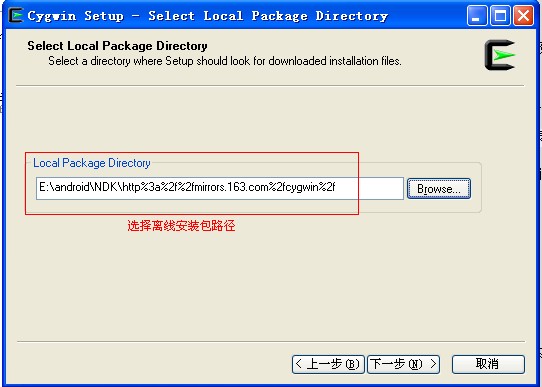
注:第一次安装会弹出个警告框,不要管他,点击确认就能够了。
5.设置网络连接方式。选第一个就可以。
6.选择下载网站地址,直接选第一个163的网站就能够了。这个我下载的速度最高能够达到185k。
7.出现载入安装项后,点击Devel-Default,变成Devel-Install。其它设置都不用动,下一步下载。
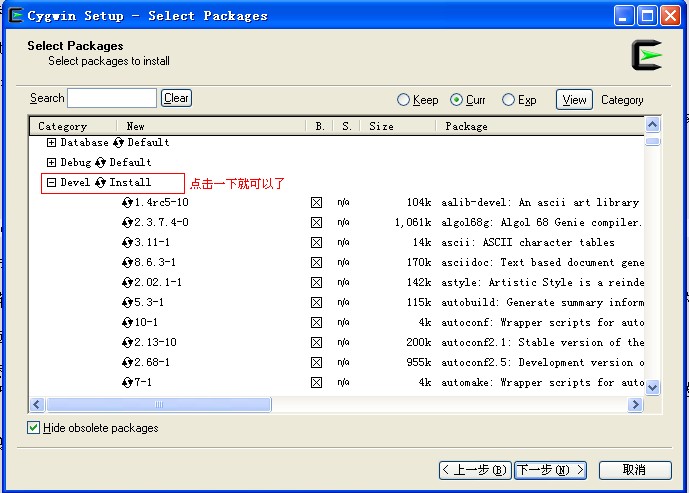
8.等待下载完毕。大约须要一个小时左右。下载完毕后再点击下一步安装。安装也须要非常长时间。
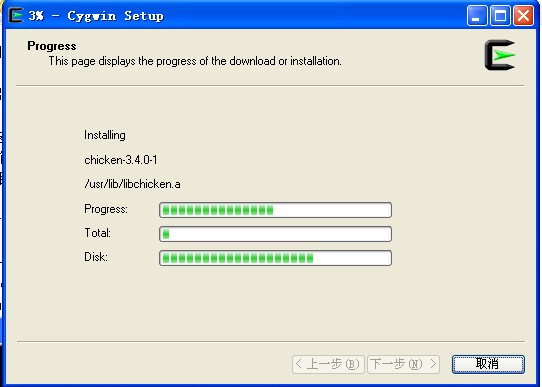
9.执行安装文件夹(D:Cygwin)下的“Cygwin.bat”,输入:“cygcheck -c cygwin”命令,会打印出当前Cygwin的版本号和执行状态,假设status是ok的话。则cygwin执行正常。
10.输入:“make –v”和。“gcc –v”命令假设检測成功,会有make和gcc相关版本号打印信息出来。
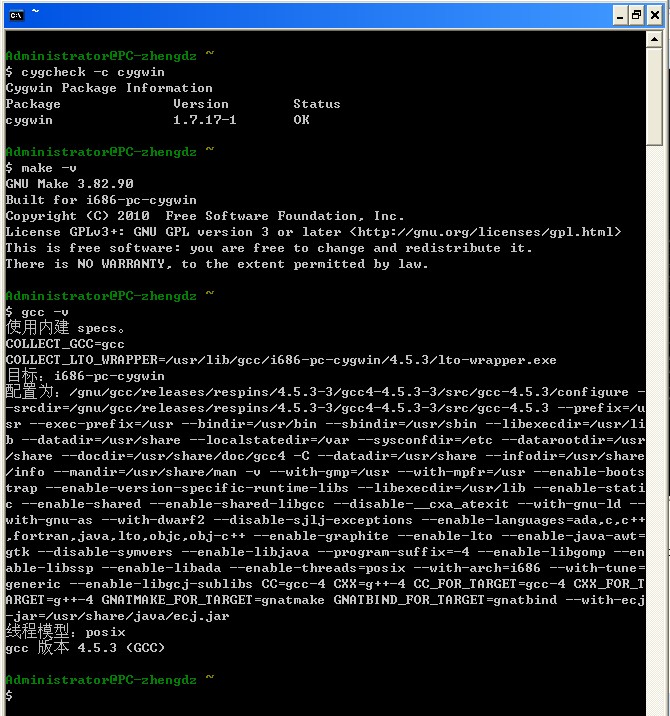
11.设置NDK路径,在windows的系统环境变量中加入NDK的路径。
使用“/cygdrive/e/android/android-ndk-r8”这样的Linux风格路径。假设使用Windows下的“E:androidandroid-ndk-r8”。Cygwin在编译时会发出警告。
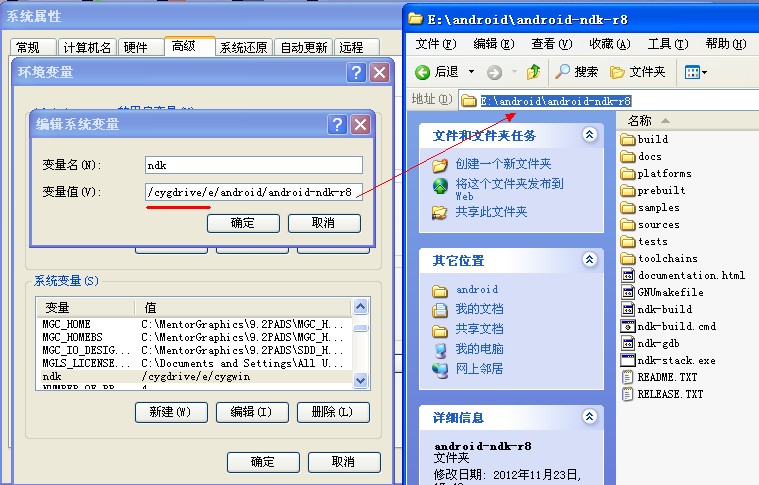
12.执行Cygwin命令行,能够直接使用$ndk环境变量。不用每次都手动输入文件夹
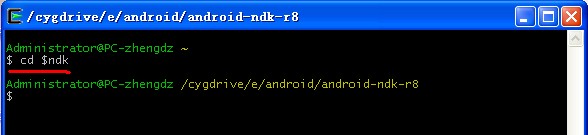
四、使用NDK编译程序:
1)编译NDK提供的sample程序hello-jni(E:androidandroid-ndk-r8sampleshello-jni)。
1.执行Cygwin。输入“cd $ndk/samples/hello-jni/”,进入到“hello-jni”project文件夹。
2.输入“$ndk/ndk-build”编译。ndk-build是调用ndk的编译程序。
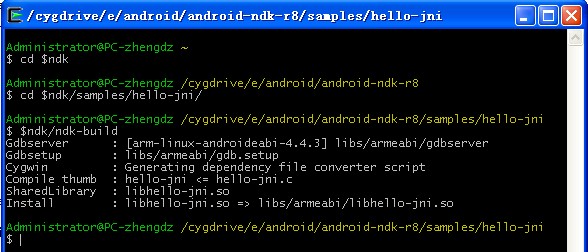
3.用ls命令查看libs/armeabi/下是否生成了so文件。有libhello-jni.so说明ndk执行正常。
$ ls libs/armeabi/
gdb.setup gdbserver libhello-jni.so
也能够到E:androidandroid-ndk-r8sampleshello-jnilibsarmeabi文件夹下看有没有生成的.so文件。
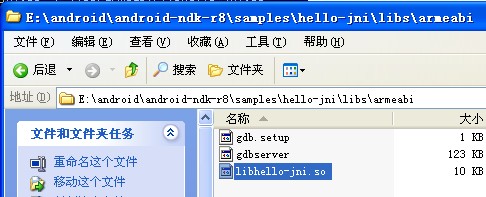
2)导入NDK的hello-jni演示样例到Eclipse中
1.在Eclipse中新建一个AndroidprojectHelloJni。
在Create Android Project时勾选“Create project from existing source”,Location中填E:androidandroid-ndk-r8sampleshello-jni
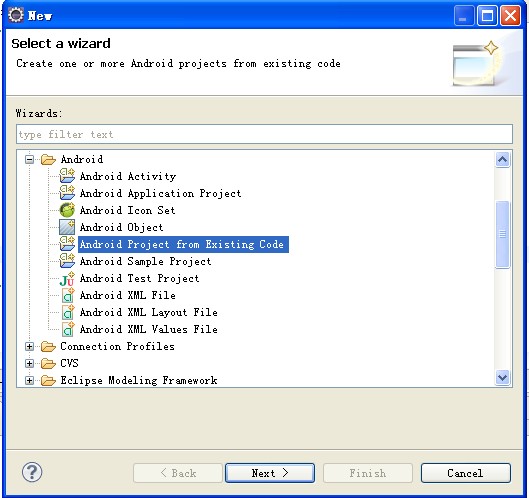
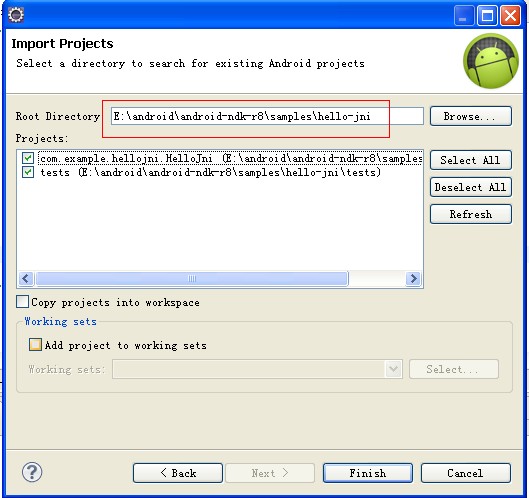
2.直接以Android Aplication执行com.example.hellojni.HelloJni项目。要先有.so文件才干执行起来。
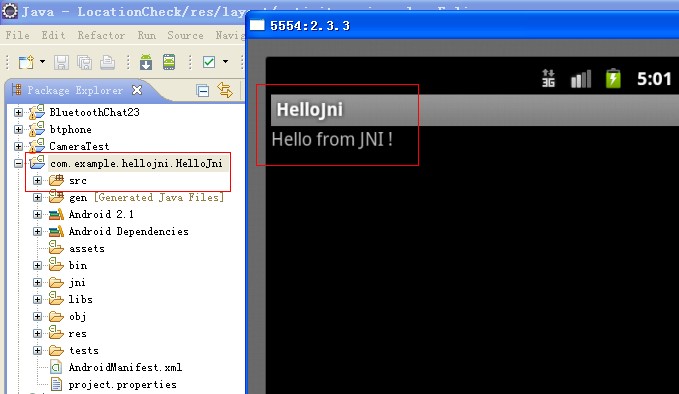
五、在Eclipse中集成C/C++开发环境CDT
CDT插件能够在一个project中同一时候开发基于C/C++的Native代码和基于Java的代码。加上Sequoyah插件能够一次编译两部分代码。
下载地址:http://www.eclipse.org/cdt/downloads.php
不同eclipse版本号要下载相应的包,否则安装不了。
Help-->About Eclipse 下能够看到自己用的版本号,我的是 Version: Helios Service Release 2 即Helios版本号
http://www.eclipse.org/downloads/download.php?file=/tools/cdt/releases/helios/dist/cdt-master-7.0.2.zip
cdt-master-7.0.2.zip:这个是CDT的离线安装包。(因为文件比較大推荐使用离线包,7.0.2的54.8M,8.1.1的103MB)
安装:Eclipse -> Help -> Install New Software。点击add。
Name:CDT_版本号。
Location:点击Archive,定位到下载的“cdt-master-7.0.2.zip”文件。
假设Location的以下出现“Duplicate location”错误。请到Window -> preferences -> Install/Update -> Avaliable Software Site中找到remove掉。
假设出现缺少eclipse包说明你下载的版本号和eclipse版本号不匹配,又一次下载匹配的又一次安装就能够了。
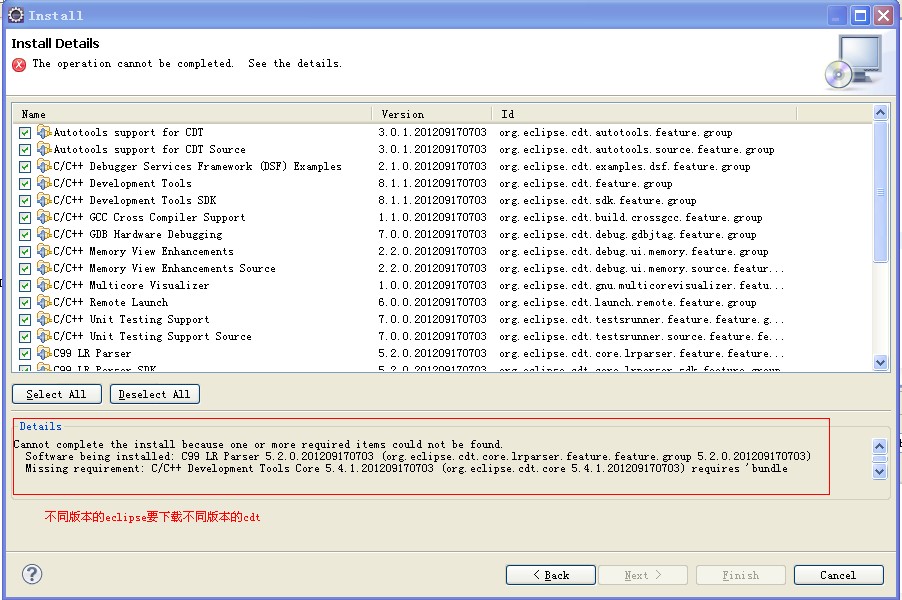
另外须要重新启动eclipse后才生效。
安装完毕重新启动后,在Eclispe中新建一个项目。假设出现了C/C++项目。则表明CDT插件成功安装了。
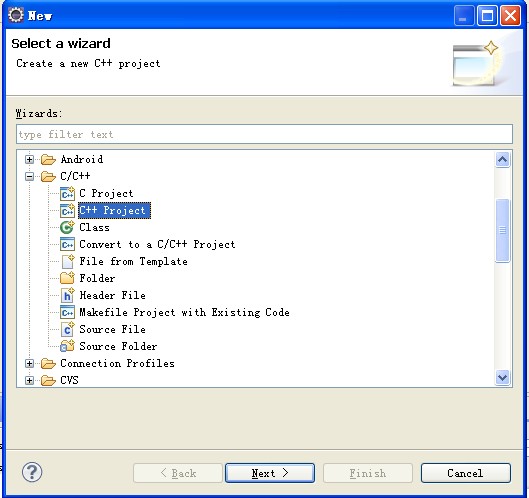
六、安装Sequoyah插件(必须先安装CDT之后才干安装这个,能够直接安装最新版2.0的)
Sequoyah插件用于设置Androidproject对Native开发的支持。
官方网址:http://www.eclipse.org/sequoyah/downloads/
打开上面网址就能够看到具体的安装说明了
Location:http://download.eclipse.org/sequoyah/updates/2.0/
For Helios SR2 Sequoyah version: http://download.eclipse.org/sequoyah/updates/1.0.2/
注:仅仅是安装1.0.2的没有出来“本机开发”的配置所以没法用,本人又一次安装了2.0的能够了,这个应该直接安装最新版2.0的就能够了。
在安装界面不要勾选“Group items by category”复选框。选中出现了列表为空(There are no categorized items)的情况。
在“window –> preferences ->Android -> 本机开发”中加入NDK的路径。
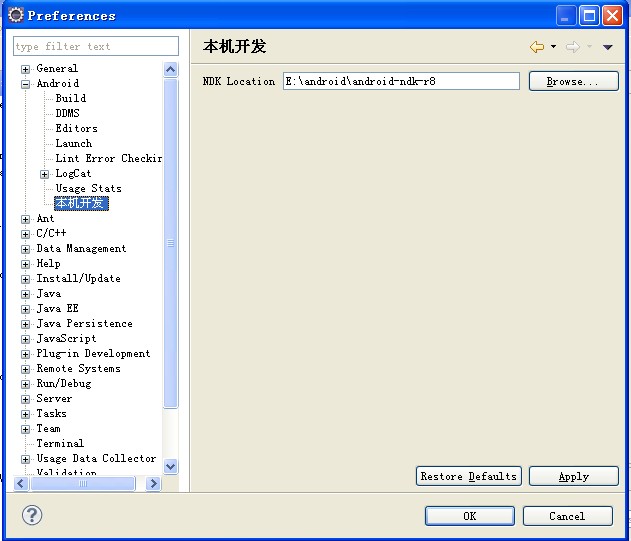
这个插件安装后也须要重新启动eclipse的
重新启动后右键之前建立的“HelloJni”项目。在“Android Tools”选项中包括“Add Native Support…”选项即成功。
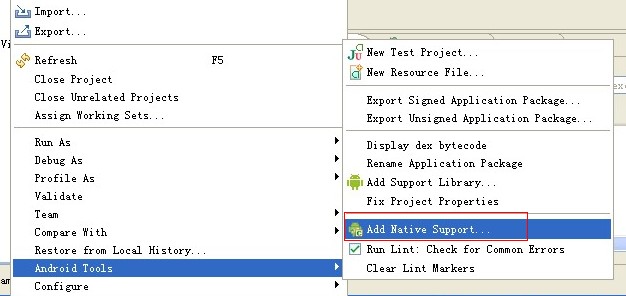
七、JNI编译环境配置
如今改动“/HelloJni/jni/hello-jni.c”文件,动态链接库libhello-jni.so文件不会被又一次编译生成。
须要给JNI项目加入编译配置和依赖库后才行。
1.转换project:新建项目,选择“C/C++”下的“Convert to a C/C++ Project(Adds C/C++ Nature)”。
进入“下一步”。
2.选中你刚才建的“HelloJni”project,以下左边选“Makefile project”右边选“Cygwin GCC”,点击Finish创建项目。
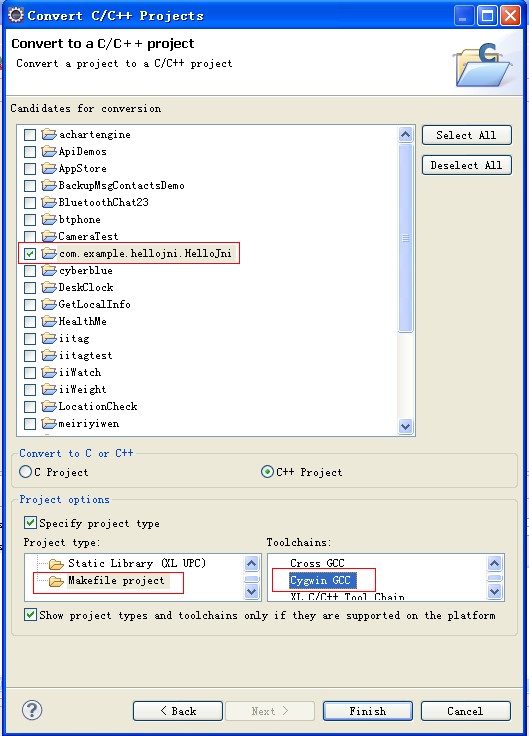
3.在“HelloJni”project上右键,选择“属性”。
配置“C/C++ Build”:点击“C/C++ Build”,在右边的“Builder Settings”中去掉默认勾选的“Use default build command”复选框。
设置Build command为“bash E:androidandroid-ndk-r8 dk-build”。
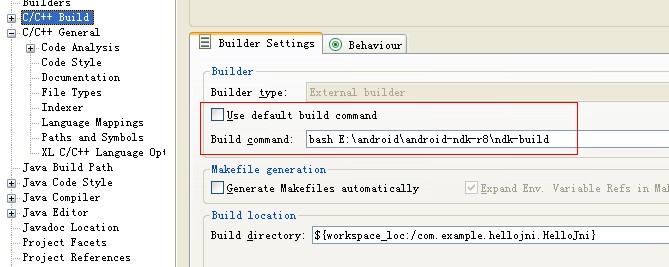
4.配置依赖库:C/C++ General -> Paths and Symbols:在Includes下add新的GNU,C依赖路径。
“HelloJni”project须要“E:androidandroid-ndk-r8platformsandroid-8arch-armusrinclude”就可以,以后依据不同项目选择不同的依赖库。
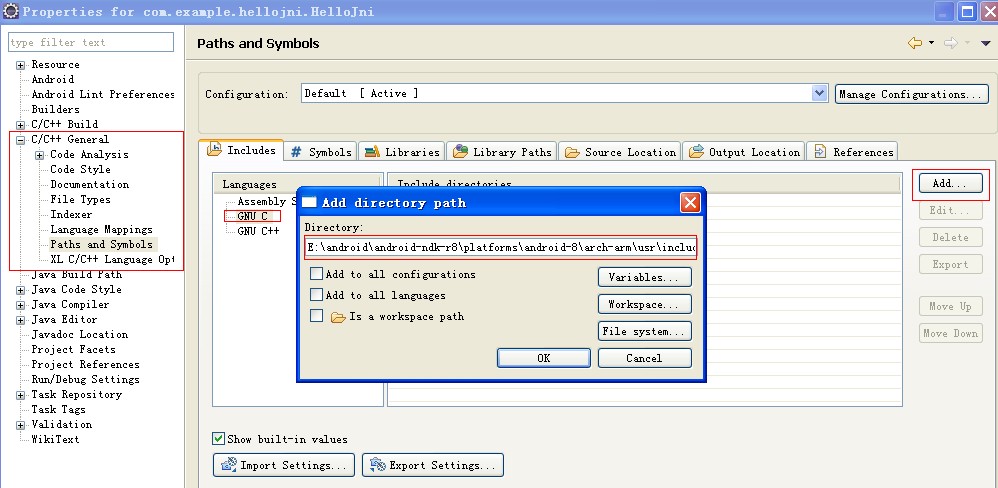
5.将“/HelloJni/jni/hello-jni.c”中的字符串“Hello from JNI !”,改为“Hello JNI from ZDZ!”
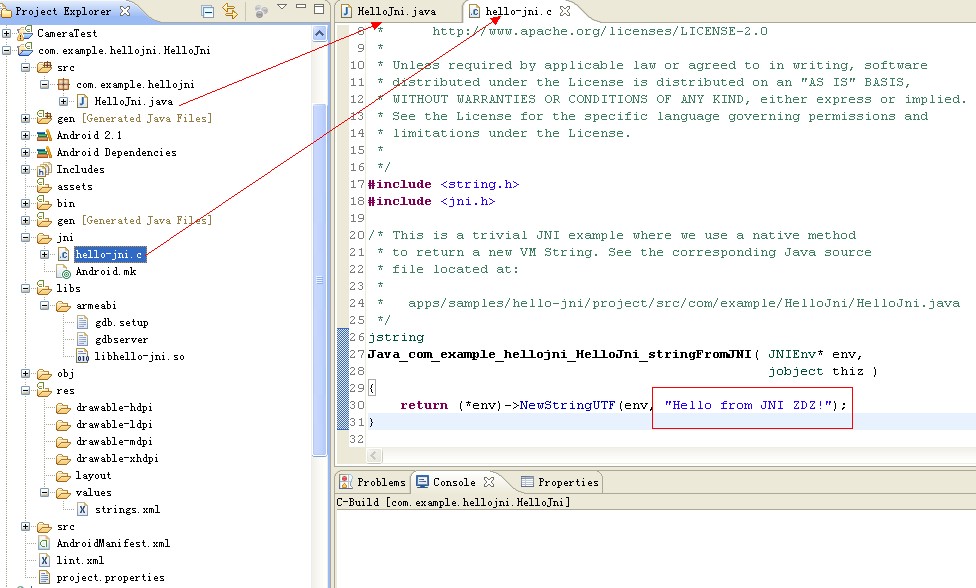
6.执行后在模拟器上输出的字符串为“Hello JNI from ZDZ!”即说明配置成功。
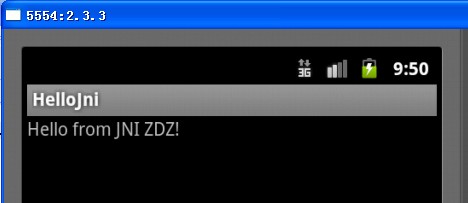
到如今你能够在一个project中同一时候开发基于C/C++的Native代码和基于Java的代码,开发NDK应用和开发普通android应用感觉不到什么区别了。
欢迎大家评论讨论。如有不清楚的能够在评论里面提出来。将会更新补充清楚,已经补充了部分cygwin安装过程的截图和注意事项。
有空再整理一篇用NDK移植ffmpeg的文章。